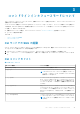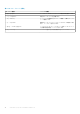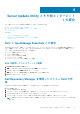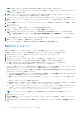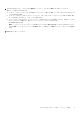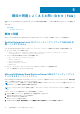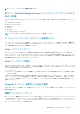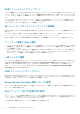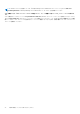Users Guide
Table Of Contents
- Dell OpenManage Server Update Utility バージョン 16.06.00
- Dell OpenManage Server Update Utility について
- グラフィカルユーザーインタフェースモードについて
- コマンドラインインタフェースモードについて
- Server Update Utility とその他コンポーネントとの統合
- 既知の問題とよくあるお問い合わせ(FAQ)
- 既知の問題
- Red Hat Enterprise Linux 7.2 オペレーティングシステムで SUU GUI を開くことができません
- Microsoft Windows Small Business Server 2008 オペレーティングシステムにおけるインベントリエラー
- 64 ビット Red Hat Enterprise Linux オペレーティングシステムにおける DUP の失敗
- オペレーティングシステムのデバイスを有効にする
- Linux システムライブラリ
- Linux アップデートの実行
- Progress オプションを使用した SUU の実行
- 複数デバイスのアップデート
- PERC ファームウェアのアップデート
- 同じセッションでのシステムインベントリの再起動
- ネットワーク経由の SUU の実行
- 一時フォルダの削除
- H661 ファームウェアのアップデート
- Remote Access Controller 仮想メディアの使用
- SUU ディレクトリ名での特殊文字の使用
- RAC DUP パッケージの実行
- よくあるお問い合わせ(FAQ)
- 既知の問題
RAC DUP パッケージの実行
第 9 世代および第 10 世代の PowerEdge サーバーでは、Remote Access Controller(RAC)DUP パッケージ(RAC 4/P または RAC 4/
i)の実行中に SUU を起動すると、DUP パッケージのアップデートが停止します。この問題を解決するため、SUU は RAC DUP パッ
ケージのアップデート完了後にのみ行うようにしてください。
よくあるお問い合わせ(FAQ)
Linux システムで suu -c を実行すると、「インベントリコレクタの実行に問題があります」というエラーが表示されます。このエラ
ーの原因と修正方法を教えてください。
SUU のサブコンポーネントであるインベントリコレクタには、システムに libstdc++-libc6.2-2.so.3 共有ライブラリが必要です。
サポートされている Red Hat Enterprise Linux のバージョンを実行している場合は、compat-libstdc++ RPM を RedHat.com または
『Red Hat CD』からインストールしてください。SUSE Linux Enterprise Server を実行している場合は、『SUSE Linux Enterprise Server
CD』からこのライブラリをインストールしてください。
「デバイスの危険な取り外し」というタイトルのポップアップボックスが表示されるのは、なぜですか。
SUU アップデートの一環として、バックプレーンファームウェアのアップデートが必要です。フラッシュのアップデート中にオペ
レーティングシステムがバックプレーンにクエリを発行して、バックプレーンが応答しない場合、オペレーティングシステムはデバ
イスが危険な方法で取り外されたと解釈します。バックプレーンファームウェアのアップデート後、新しいデバイスが追加されたこ
とを示すメッセージが表示されます。
SUU の GUI を使用してアップデートを実行すると、サーバーオブジェクトがツリーに表示されない原因をユーザーガイドで調べる
ようにというメッセージが表示されます。
アップデートを実行するには、サポートされているシステムで SUU を実行している必要があり、正しいユーザーアクセス権を持っ
ている必要があります。Windows を実行しているシステムでは管理者権限を持っている必要があり、Linux を実行しているシステ
ムではルート権限を持っている必要があります。サポートされているサーバとオペレーティングシステムのリストは、dell.com/
openmanagemanuals で、『Dell Systems Software
サポ
ー
トマトリックス
』を参照してください。
SUU を実行している時、比較レポートが表示されず、システムをアップデートできないのは、なぜですか?
Windows オペレーティングシステムを実行しているシステムで SUU を実行するには、ローカル管理者権限が必要です。ローカル管
理者権限を取得するには、ローカル管理者グループに属しているか、ローカル管理者アカウントを使用している必要があります。
Linux を実行しているシステムでは、ルート(ユーザー ID: 0)ユーザーのみが比較レポートを表示してアップデートを実行できま
す。
SUU と同時に Dell アップデートパッケージを実行しようとすると、「インベントリの処理が指定のタイムアウト時間を超えまし
た」というメッセージが表示されます。なぜですか?
SUU と同時に別の DUP を実行すると、予期しない結果につながることがあります。SUU は DUP をバックグラウンドで実行しま
す。したがって、DUP を別に実行しないでください。SUU か DUP のどちらか一方だけを実行し、両方を同時に実行しないでくだ
さい。
SUU を開始できません。他の SUU インスタンスが実行されていないにもかかわらず、「SUU の別のインスタンスが既に実行され
ています」というメッセージが表示されます。
Windows オペレーティングシステムを実行しているシステムでは、Windows タスクマネージャを開き、アプリケーション タブをク
リックして、SUU が実行されているかどうかを確認します。Linux オペレーティングシステムを実行しているシステムでは、ターミ
ナルを開き、ps -eaf | grep suu コマンドを入力して、SUU が実行されているかどうかを確認します。SUU が実行されている場合
は、アプリケーションを終了し、SUU を再起動します。SUU の他のインスタンスが実行されていない場合は、何らかの理由で SUU
が突然シャットダウンした可能性があります。この場合は、ロックファイルが作成されています。Windows オペレーティングシス
テムが稼動するシステムでこれらのロックファイルを削除するには、<%システムドライブ%>:\dell\suu ディレクトリに移動し、
suu.lck ファイルを削除します。Linux オペレーティングシステムを実行しているシステムでロックファイルを削除するには、次の
コマンドを実行します。chattr -i suu.lck rm -f suu.lck これによりログディレクトリ(/var/log/dell/suu)からロックファイルが
削除されます。
SUU を使用してアップデートした後、Server Administrator を開始できません。
SUU を使用して Dell OpenManage Server Administrator をアップデートした後、OpenManage Service Administrator の一部のサービス
を実行できない場合があります。システムを再起動してから、OpenManage Server Administrator を開始してください。
SUU を使用して BIOS のバージョンをアップデートできません。
TCG 1.2 準拠の信頼済みプラットフォームモジュール(TPM)チップを搭載したシステムでは、次の場合、SUU と DUP を使用して
BIOS をアップデートできません。
● Microsoft Windows BitLocker ドライブ暗号化機能が有効になっている。
● 信頼済みプラットフォームモジュール機能が(BIOS を使用して)起動前測定で オン に設定されている。
既知の問題とよくあるお問い合わせ(FAQ) 21